生态环境敏感性是指生态系统对区域内自然和人类活动干扰的敏感程度,它反映区域生态系统在遇到干扰时,发生生态环境问题的难易程度和可能性的大小,并用来表征外界干扰可能造成的后果。即在同样干扰强度或外力作用下,各类生态系统出现区域生态环境问题可能性的大小,研究生态敏感性对保护生态系统及其重要。按照下列要求,进行生态敏感性评价。
1
数据说明
2
要求
- 地形、植被、水体方面的生态因子及其对该地区的敏感性等级见表,请根据表中各因子权重值,加权计算植被覆盖区域的生态敏感性信息,生成该地区的生态敏感性等级分布专题图。
- 对生态敏感性结果进行制图,分为5个等级(敏感性1-5),地图添加文字信息标注每个行政区名称,添加必要的地图元素并排版出图(将结果保存为jpg格式)。
解答:
我们将文件夹里面的4景DEM数据添加进来,这时候我们想到就是要将这4景DEM图像合并。
打开【数据管理工具】|【栅格数据集】|【镶嵌至新栅格】工具,将4景数据加载进,相关系数设置如下: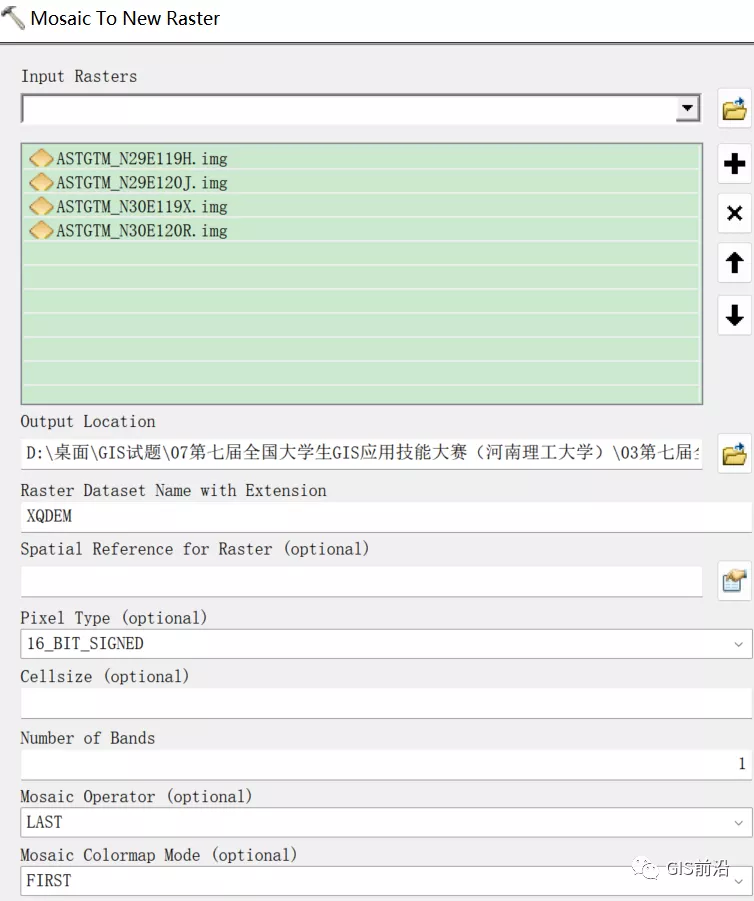
为什么像素类型选择为:16位有符号整型,波段数选择为1呢?这些当然是有根据的啦,我们右键4景DEM数据的其中一景的属性,点击【源】即可查看相关参数如下:
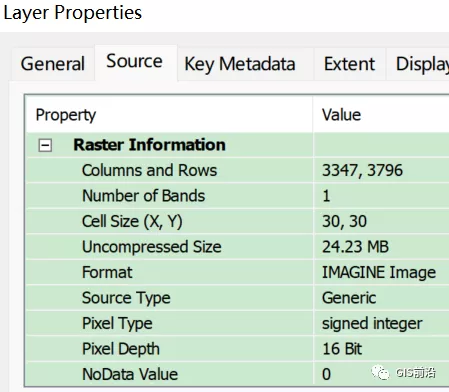
由此可知像素类型选择为:有符号整型,像素深度为:16位,波段数选择为1,最后注意保存路径上面不要有中文和特殊字符,点击确定即可。接下来我们添加那个研究区范围数据,由于研究区范围是镶嵌后栅格数据里面的一部分,所以涉及到栅格的裁剪我们都会使用到【空间分析】|【提取分析】|【按掩膜提取】,将研究去范围内的dem数据提取出来。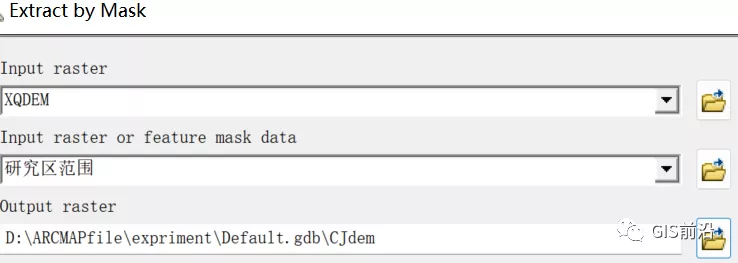
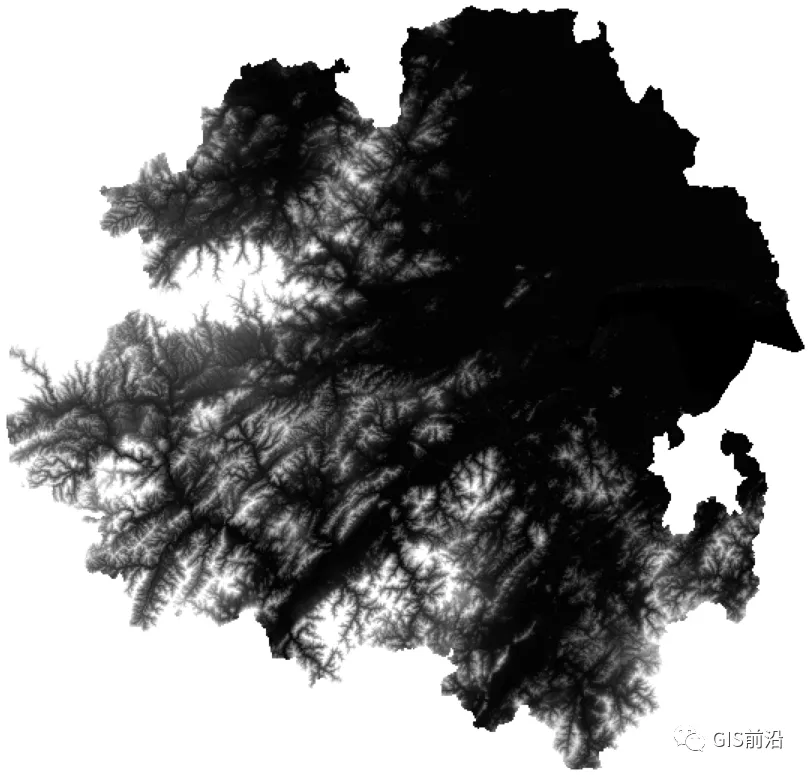
接下来使用工具【空间分析】|【表面分析】|【坡度】和【坡向】对裁剪出来的数据分别进行坡度和坡向分析,完事之后打开【空间分析】|【重分类】|【重分类】工具,根据题目要求要划分为5种情况,但是查看坡向图例可以发现有9种划分,分别是正北(337.5-360、0-22.5)、东北(22.5-67.5)、正东(67.5-112.5)、东南(112.5-157.5)、正南(157.5-202.5)、西南(202.5-247.5)、正西(247.5-292.5)、西北(292.5-337.5)和平地(-1)。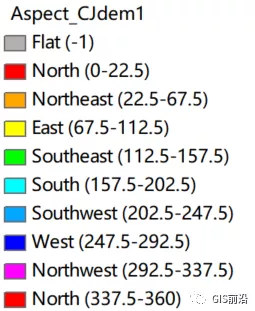
但是由于正北方向被360度分成了两部分,所以我们要在重分类中设置分类数量为:10,在右边设置中断值则按照坡向度数低到高进行设置即可。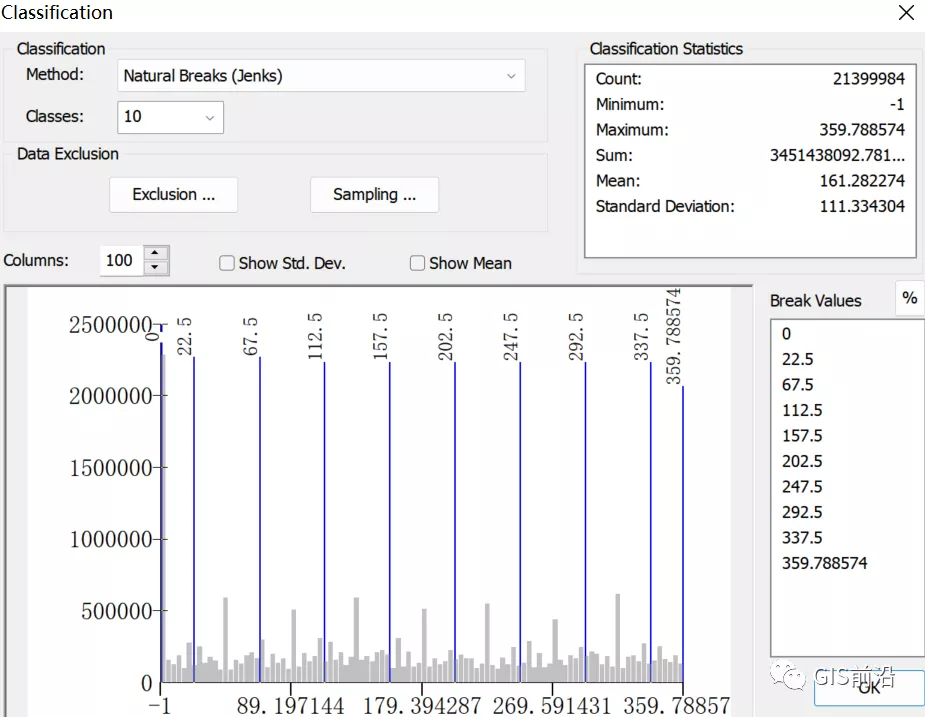
对于坡度则分为5类,相关系数设置如下即可。
高程重分类相关参数设置如下图所示: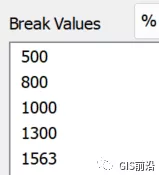
接下来我们添加遥感影像数据,计算NDVI归一化植被指数,本次小编就着重介绍使用【影像分析】工具来进行改指数的计算。
首先点击菜单栏上面的窗口按钮,在下拉菜单栏上面选择【影像分析】工具,在打开的界面中选择图片图片,由于NDVI计算公式是(近红外波段-红波段)/(近红外波段+红波段)为此我们在打开的【影像分析选项】窗口中红外波段设置为4波段,红波段设置为3波段,因为Landsat TM传感器影像中规定近红外波段为4波段,红波段为3波段。

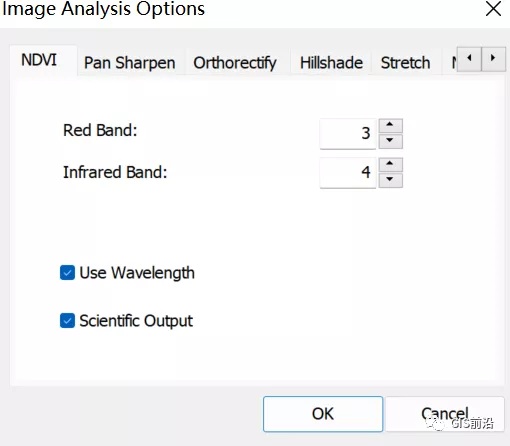
这时候还不行,因为这时候计算NDVI的按钮图片还是灰色的,我们还要在该工具中的数据列表中选中3、4波段,如下图所示: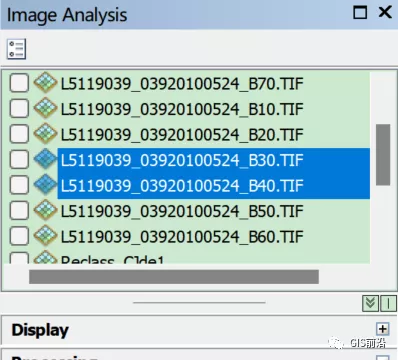
最后我们点击【影像分析】中处理功能板块的图片图片按钮,这时候就会得到NDVI的计算结果,该图层值域范围是-1~1,我们依旧使用【空间分析】|【重分类】|【重分类】工具,按照题目要求将NDVI指数分为4个等级,如下图所示: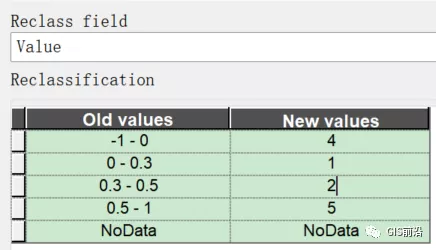
由于遥感影像数据是没有和研究区范围进行掩膜处理,所以我们在NDVI的计算结果上面进行掩膜处理,这样我们就不用在原始多个波段数据上面进行多次掩膜处理了。打开【空间分析】|【提取分析】|【按掩膜提取】,将NDVI数据进行按研究区范围进行掩膜处理,处理结果如下图所示: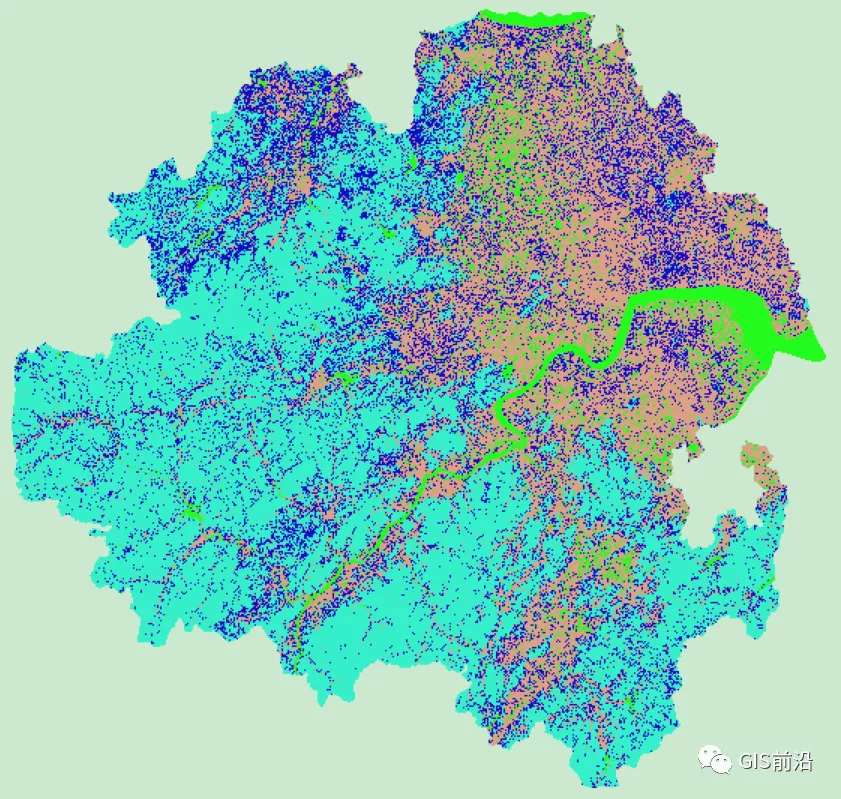
根据遥感图像计算除水体区域,我们考虑使用MNDWI指数,改进归一化差分水体指数(MNDWI)用于提取水体影像信息,比NDWI更能区分水体细微特征和阴影,公式:(绿波段-中红外波段)/(绿波段+中红外波段),在landsat TM传感器中,绿波段是2波段,中红外波段是5波段,也就是说公式本身和NDVI计算是一样的,我们打开【空间分析】|【地图代数】|【栅格计算器】,设置相关参数如下,记得添加Float()将整数类型强制转化成浮点型。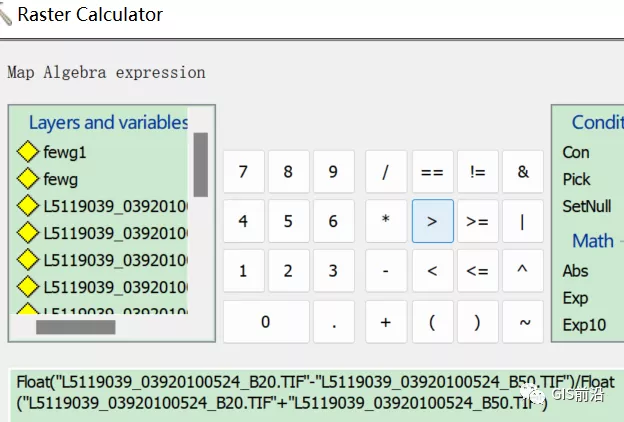
在输出的结果图层中值域范围还是-1~1,我们使用提取大于0的区域作为水域,我们再次使用【空间分析】|【重分类】|【重分类】工具,将0-1以外的部分划分为NoData值,如下图所示: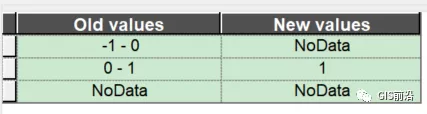
接着使用【空间分析】|【提取分析】|【按掩膜提取】将在研究区范围内的水域提取出来即可,最终水域提取范围如下图红色区域所示: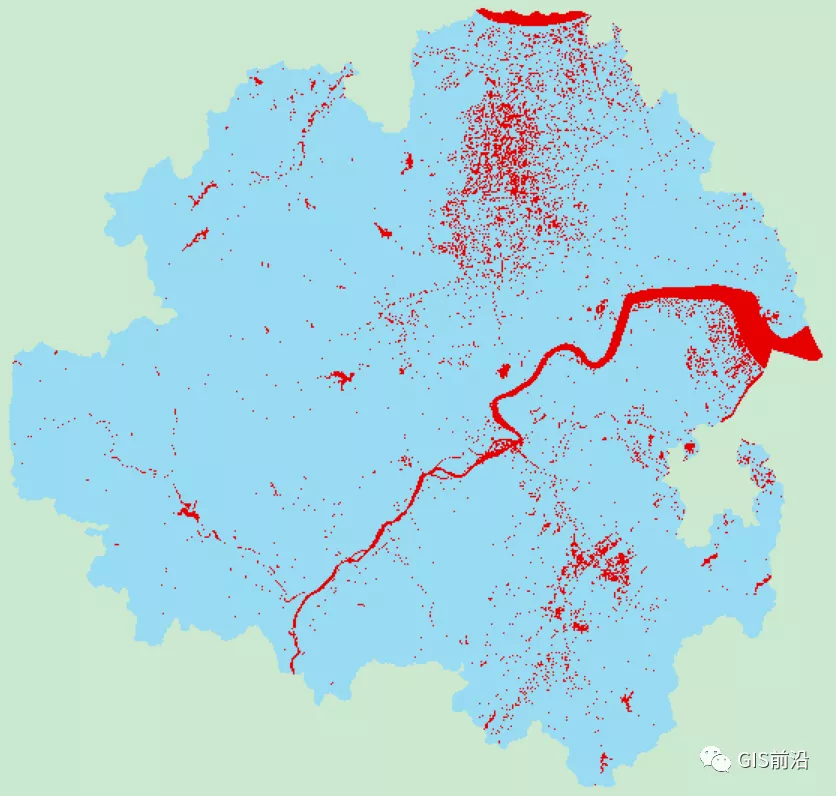
由于该题目涉及到了Landsat TM传感器的一些波段划分知识,为此小编粘贴了该传感器的一些波段划分参数方便同学们理解:
接下来对水域做【空间分析】|【距离】|【欧式距离】分析,在此之前我们可以点击菜单栏上面的【地理处理】下的环境选项。点击处理范围,选择范围图层为与图层“研究区范围”相同。在环境境设置继续往下拉,找到栅格分析,在掩膜选项下选择“研究区范围”,这样系统在插值结束后会自动帮我们进行按掩膜提取哦,具体解释可以看我之前的一篇文章:ArcMap出图小技巧:图例,比例尺,指北针,标题(附练习数据)
记得在进行分析之前确保坐标系是正确的并且地图显示单位为米,对距离栅格进行【空间分析】|【重分类】|【重分类】分析,相关参数设置如下图所示: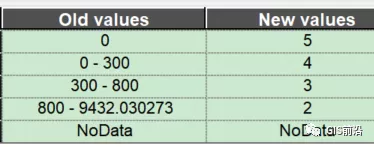
最终结果如下图所示: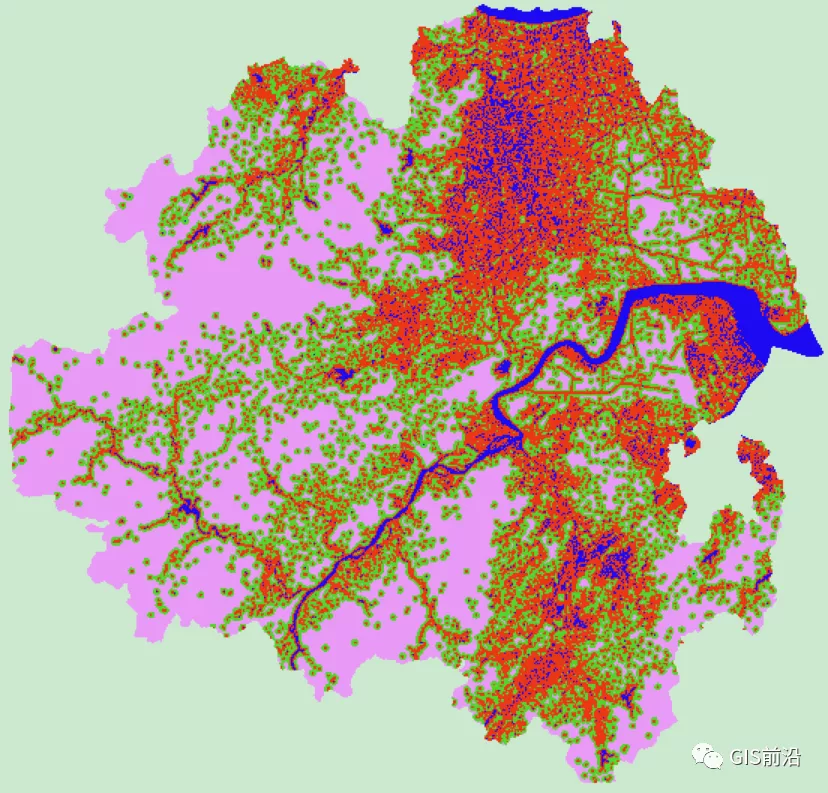
最后我们进行加权计算栅格,打开【栅格计算器】,根据题目要求设置相关参数如下图所示: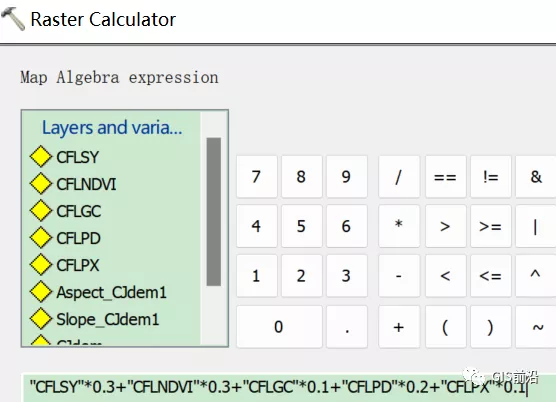
最后在“研究区范围”的标签内设置显示的行政区名字,并且将该面数据设置为透明,边框宽度设置为0,插入相关地图要素,具体查看我之前的一篇文章:出图小技巧(下)
最终结果如下图所示: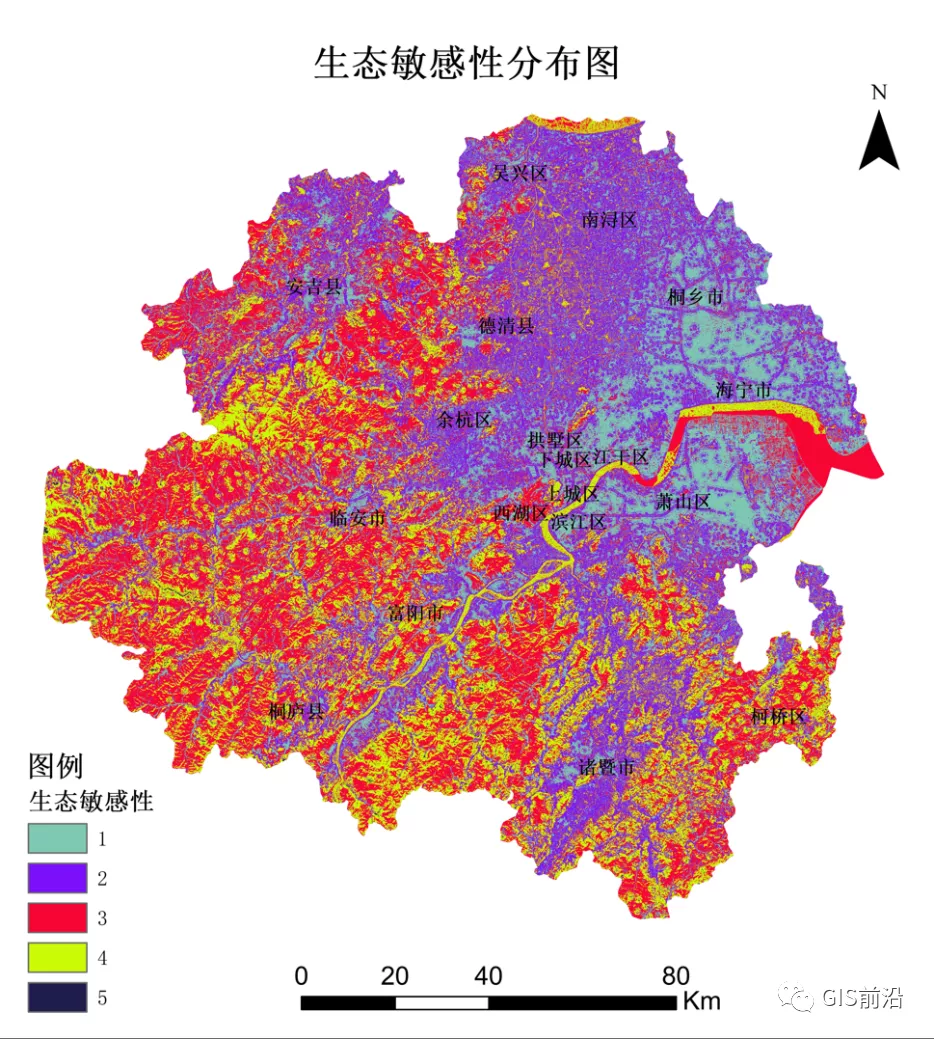
成都途远GIS是一家专业致力于无人机航空摄影测绘、航空数据处理、GIS地理信息系统研发、数字孪生城市制作、数字沙盘模型等业务的创新型科技公司,为您提供一站式地理信息服务。













